有些win7系统用户在使用电脑过程中,想要给电脑设置定时断网,但是却不知道要怎么操作,其实我们可以通过系统自带的任务计划功能来进行操作,该怎么操作呢,本教程就给大家讲解一下win7系统设置电脑定时断网的详细步骤。
1、新建一个txt文本,复制这段代码:netsh interface set interface "本地连接" disabled 到txt文本里面。意思为禁用本地连接。保存,把文件后缀改为.bat;
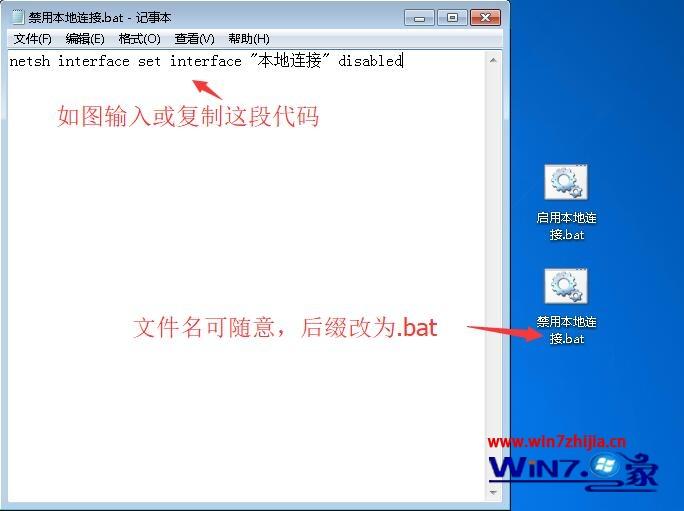
2、文件显示后缀名的方法:打开我的电脑,点击组织——文件夹和搜索选项——查看,在里面去掉勾选“隐藏已知文件类型的扩展名”;
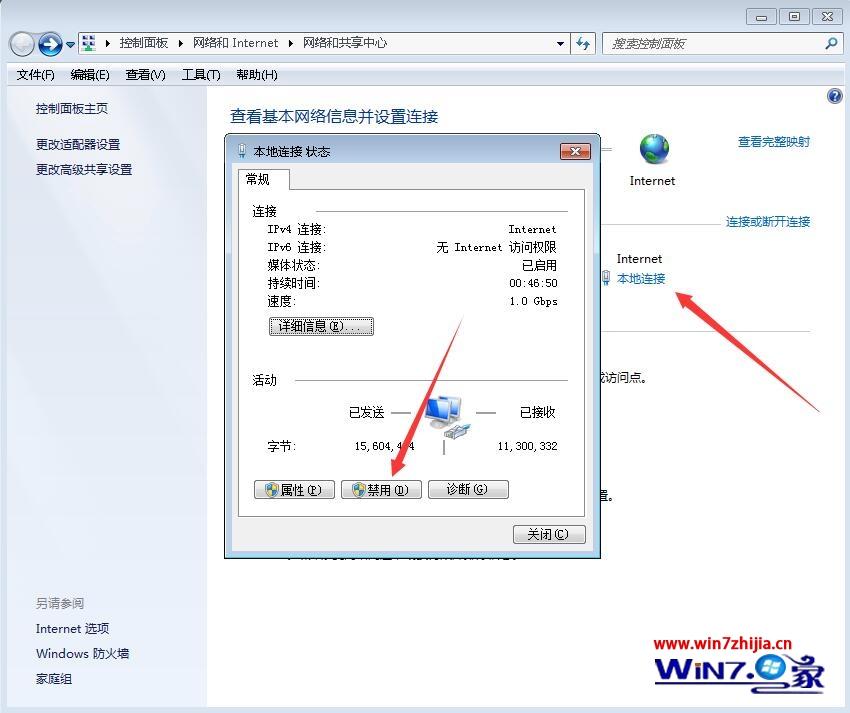
3、依次打开控制面板——管理工具——任务计划程序;
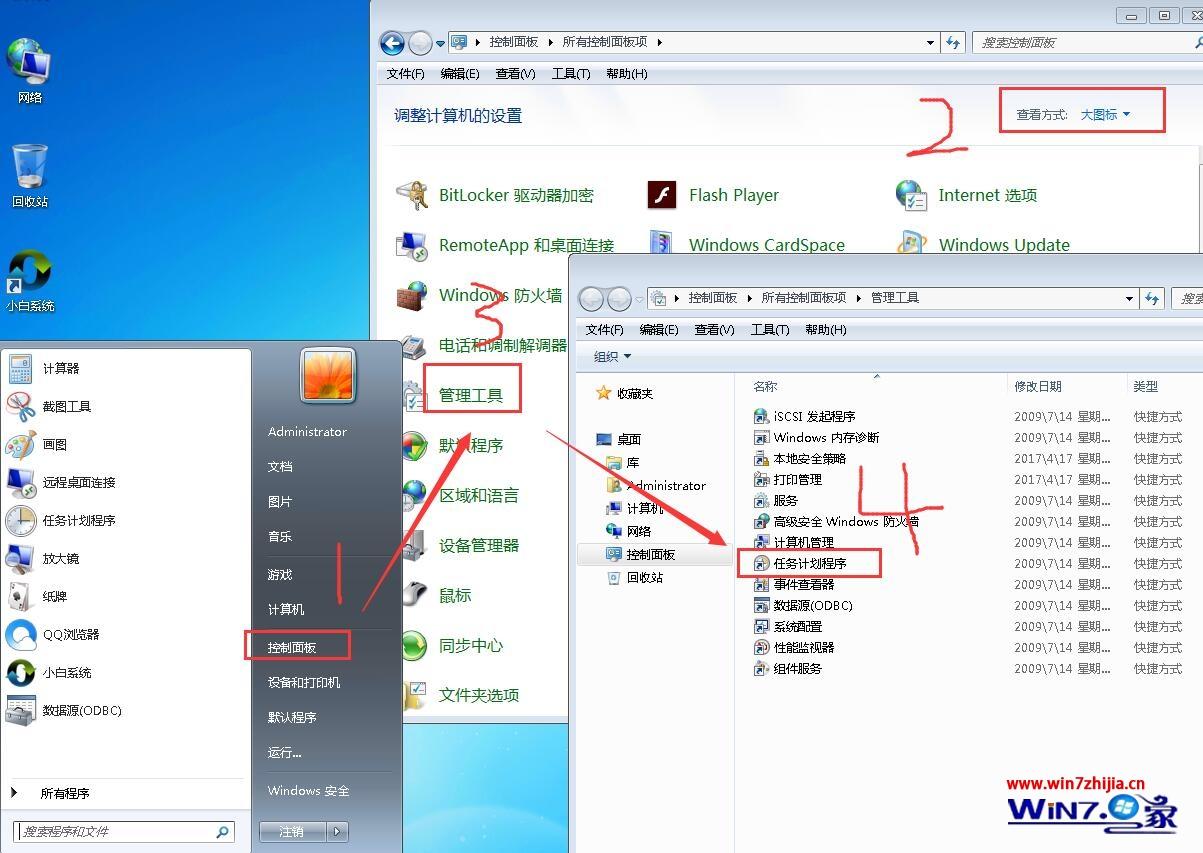
4、在打开的任务计划程序内点击“创建基本任务” 输入名称,点击下一步;
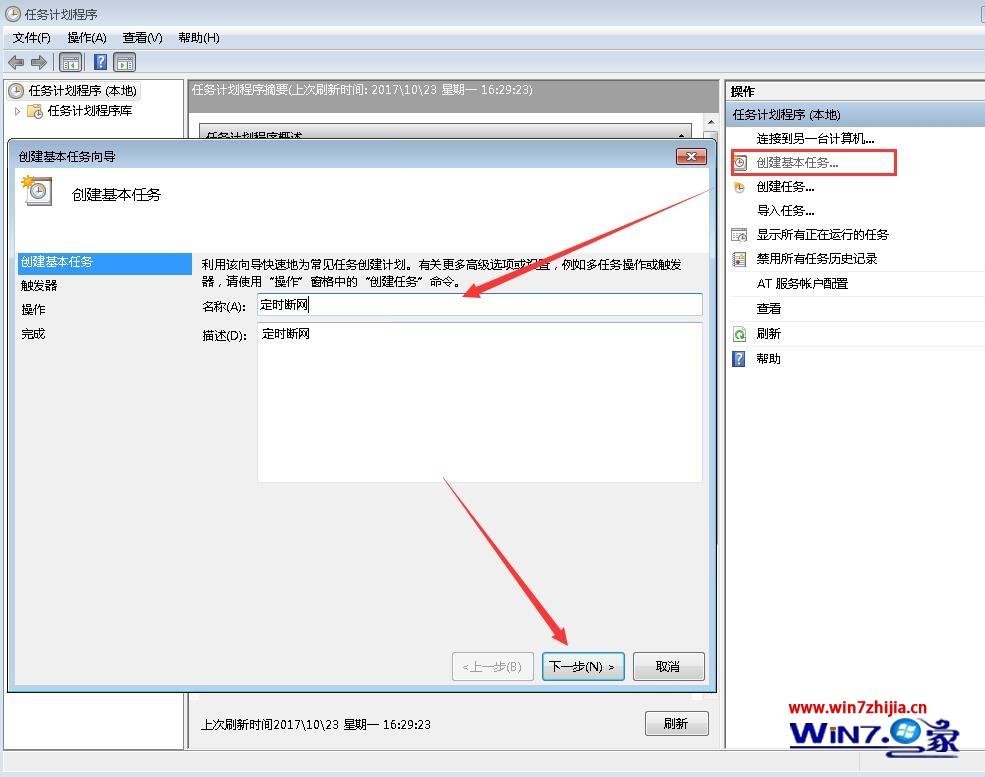
5、这里可以选重复周期,根据自己需要选择;
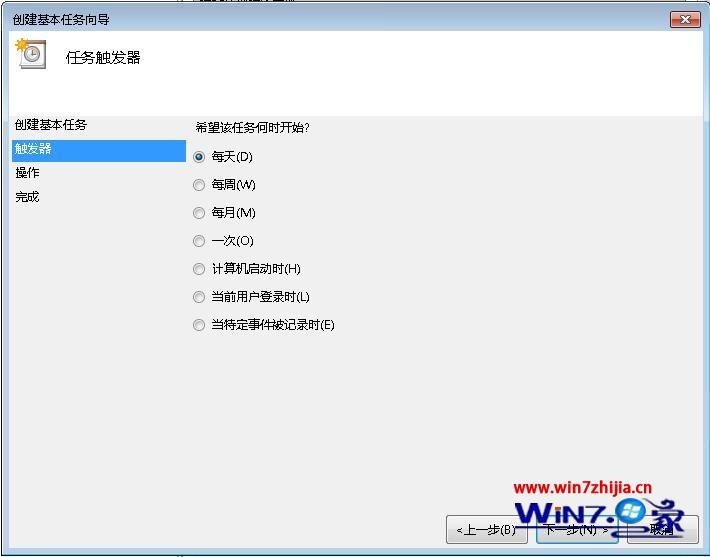
6、设置任务开始执行的时间;
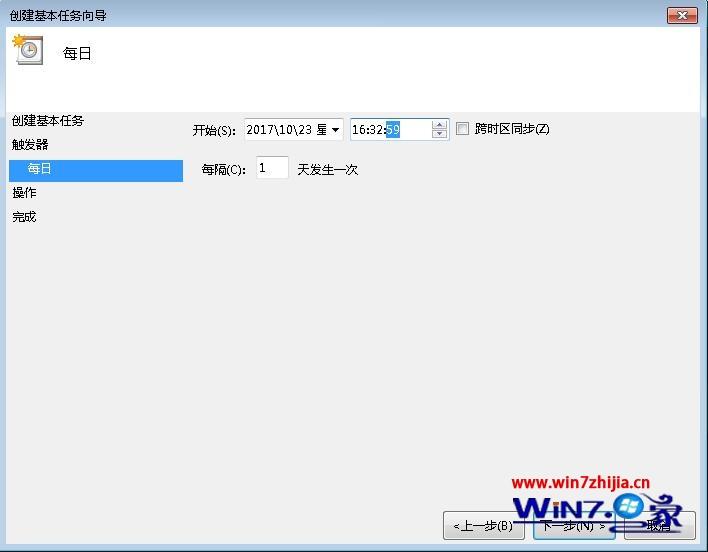
7、选择启动程序;
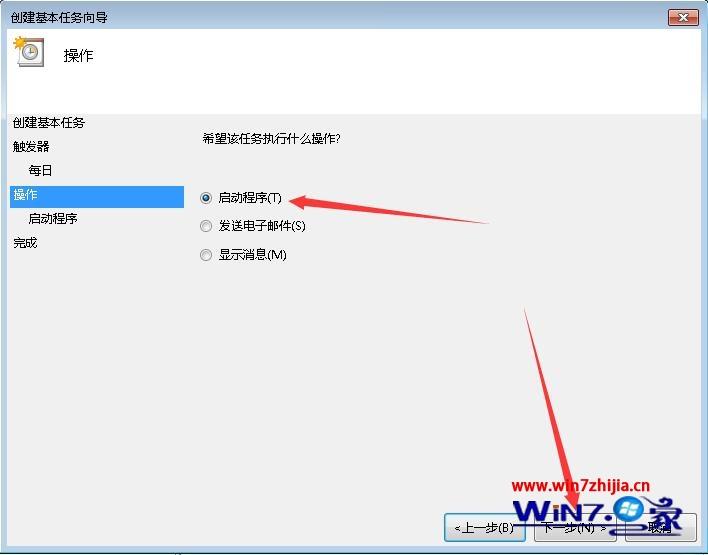
8、点击浏览找到前面编辑好的.bat文件,点击选择这个文件;
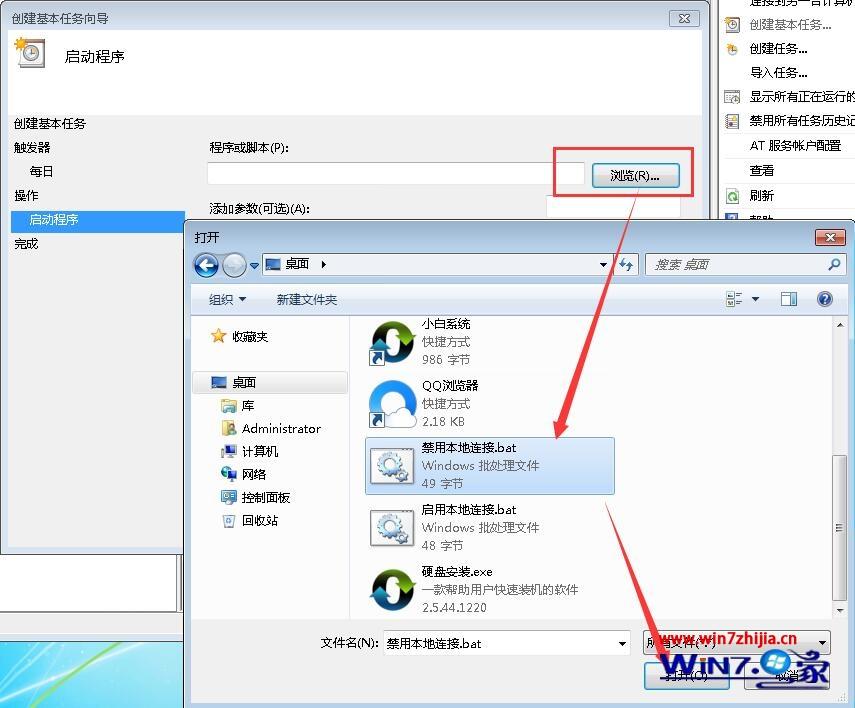
9、如图点击下一步;
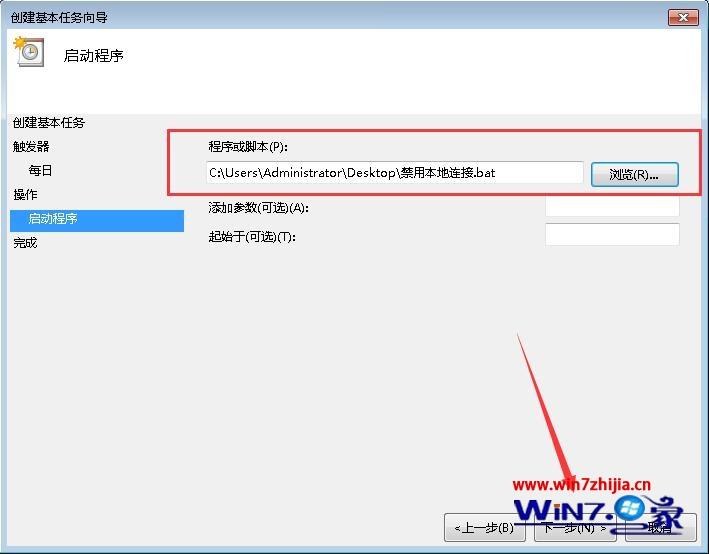
10、如下图点击完成后电脑定时断网就设置完成了,这个原理就是设置在特定时间运行禁用本地连接脚本,禁用掉本地连接后就不能连上网了;
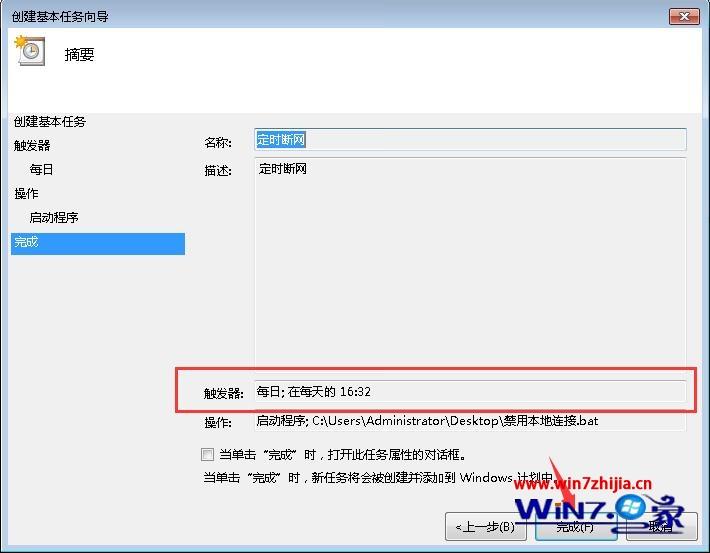
11、如果要启用网络连接,直接打开网络和共享中心打开本地连接右键启用即可。或者复制这段代码:netsh interface set interface "本地连接" enabled 到txt文本,后缀改成.bat 双击运行即可启用本地连接。
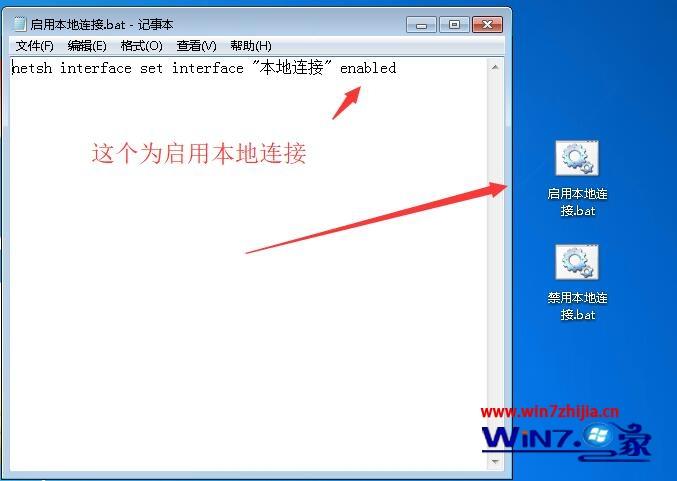
以上给大家介绍的便是win7系统如何设置电脑定时断网的详细操作步骤,有需要的用户们可以按照上面的方法步骤来进行操作吧,更多精彩内容欢迎继续关注win7之家!
我要分享到:
![[浏览器]Apple之Safari 5.0.4](http://pic.xiahunao.cn/[浏览器]Apple之Safari 5.0.4)
![[html] H5的video可以播放哪些类型的文件?可以播放rtsp流吗?](http://pic.xiahunao.cn/[html] H5的video可以播放哪些类型的文件?可以播放rtsp流吗?)




![3d000: no database selected_No.[C9]020](http://pic.xiahunao.cn/3d000: no database selected_No.[C9]020)






计算机控制系统理论基础—脉冲传递函数.pdf...)





